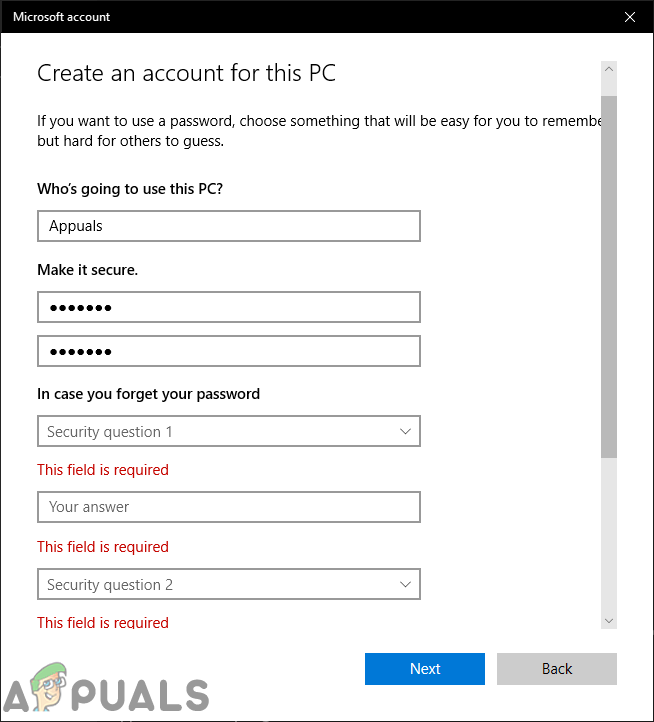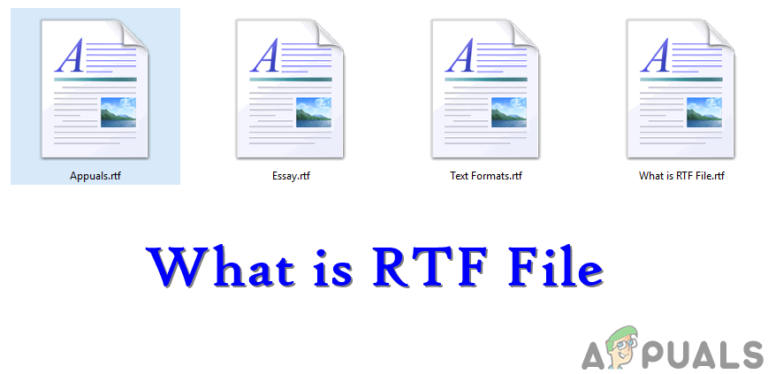Как исправить ошибку «Не могу идти в ногу! Сервер перегружен» в Minecraft?
Если вы заядлый игрок в Minecraft, высока вероятность того, что вы столкнулись с ошибкой «Minecraft Can’t Keep Up! Сервер перегружен? » Большинство из нас были в такой ситуации. Сервер тормозит, навигация по игре становится проблемой, и внезапно эта ошибка появляется на вашем экране. К сожалению, подробного руководства о причине этой ошибки и способах ее устранения нет.
В этом посте мы углубимся в ее суть, выясним все причины, по которым возникает эта ошибка, и как ее исправить.
Программы для Windows, мобильные приложения, игры - ВСЁ БЕСПЛАТНО, в нашем закрытом телеграмм канале - Подписывайтесь:)
Причины появления ошибки «Сервер Minecraft не может идти в ногу со временем»
Есть три основных виновника общего отставания Minecraft.
- Отставание сервера
- Сетевое отставание
- Отставание клиента
1. Сетевое отставание
Это может быть охарактеризовано такими функциями, как частые тайм-ауты, резинка в игре и красный индикатор пинга при каждом нажатии кнопки вкладки. Вы можете легко решить эту проблему, устраняя проблемы с сетевым подключением. Возможно, у вас подключено слишком много пользователей или служба работает в фоновом режиме, используя слишком большую полосу пропускания. Вы также можете использовать онлайн-инструменты для проверки скорости, чтобы проверить скорость вашего соединения.
2. Задержка клиента
Это в основном характеризуется проблемами с частотой кадров в секунду (FPS). Чтобы просмотреть FPS в Minecraft, нажмите клавишу F3. Для определенных раскладок клавиатуры вам может потребоваться использовать комбинацию клавиш Fn + F3. На экране появится много информации. Частоту кадров в секунду можно найти в верхнем левом углу окна, как показано на изображении ниже.
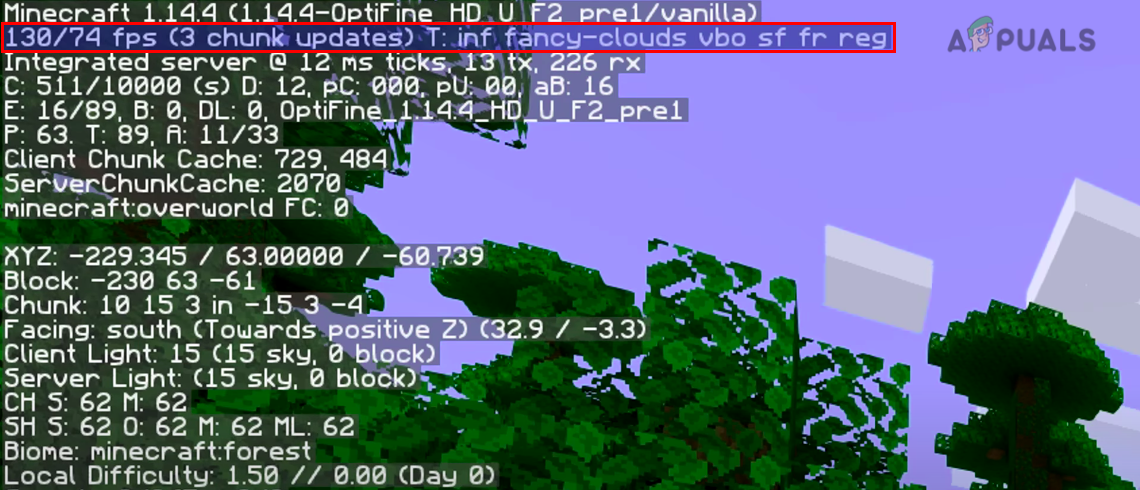 Майнкрафт FPS
Майнкрафт FPS
К счастью, вы можете легко решить проблему задержки клиента, применив приведенные ниже советы.
- Измените настройки видео. Установите следующие конфигурации в окне настроек видео.
- Смесь биома: ВЫКЛ.
- Графика: Быстрая
- Расстояние рендеринга: 2-6 блоков
- Плавное освещение: ВЫКЛ.
- Максимальная частота кадров: без ограничений
- Использовать VSync: ВЫКЛ.
- Яркость: 25% – 75%
- Облака: ВЫКЛ.
- Полноэкранный режим: ВЫКЛ.
- Частицы: минимальные
- Уровни миникарты: ВЫКЛ.
- Тени сущностей: ВЫКЛ.
- Расстояние до объекта: 50%
- Эффекты FOC: 25% -50%

- Установите или обновите драйверы видеокарты
- Убедитесь, что версия Java, запущенная на вашем клиенте, совпадает с версией Java, установленной на сервере.
- Используйте Shift + F3, чтобы открыть график Minecraft Profiler и определить причины задержки клиента.
 График профилировщика Minecraft
График профилировщика Minecraft
3. Отставание сервера
До этого момента я считаю, что вы хорошо понимаете сетевое отставание, задержку клиента и различные способы, которые вы можете реализовать для устранения такого рода задержек. Теперь у нас осталась одна проблема, которая, кажется, является основной причиной ошибки «Minecraft Can’t Keep Up! Сервер перегружен? » – Отставание сервера.
Есть три основных компонента, на которые мы можем обратить внимание при работе с задержкой сервера:
- Аппаратное обеспечение
- Конфигурация сервера
- Игровые лаги
Аппаратное обеспечение
Здесь мы говорим о вычислительной мощности (ЦП), памяти (ОЗУ) и скорости жесткого диска. Если возможно, запустите свой сервер Minecraft на платформе, которая позволяет отслеживать использование ресурсов во время работы сервера.
Вы можете максимизировать производительность ЦП, снизив нагрузку на другие приложения, работающие в вашей системе и в фоновом режиме. В системах Windows одними из наиболее распространенных фоновых служб, сильно влияющих на производительность ЦП, являются Центр обновления Windows и Обновление программного обеспечения Apple. Вы можете легко убить / завершить эти службы из диспетчера задач. В системах Linux при проверке фоновых процессов пригодятся такие инструменты, как top, htop и system monitor. Обновления системы имеют огромное влияние на производительность, особенно те, которые ждут перезагрузки / перезапуска.
Если у вас установлено надежное антивирусное программное обеспечение, вы можете включить функцию «игровой режим». Это позволяет запускать Minecraft без перерывов, например, во всплывающих окнах, что улучшает общую производительность процессора.
Когда ваш компьютер или сервер зависает, зависает или зависает, первое решение, которое вы можете использовать, – это выделение гораздо большего объема оперативной памяти. Так должно быть и с сервером Minecraft. Вы можете попробовать увеличить оперативную память и посмотреть, устранит ли это задержку сервера.
Однако есть загвоздка! Не выделяйте слишком много оперативной памяти, так как это означает увеличение размера кучи. Это приводит к тому, что ЦП становится еще тяжелее выполнять сборку мусора. Хитрость заключается в том, чтобы выделить гораздо меньше памяти, чем ваша общая память.
Minecraft автоматически сохраняет ваш прогресс каждые 45 секунд. Поэтому, если у вас есть другие процессы, записывающие на диск или сканирование файлов сервера Minecraft, игра может зависать. Если у вас есть антивирус или система резервного копирования, работающая в фоновом режиме, рассмотрите возможность исключения файлов, содержащих файлы мира Minecraft. Вы также можете выбрать SSD или RAMDISK вместо жесткого диска.
Однако в случаях, когда доступен только жесткий диск, время от времени рассмотрите возможность его дефрагментации, чтобы повысить производительность ввода-вывода.
Конфигурация сервера
После проверки вашего оборудования вы захотите проверить текущие конфигурации серверов, которые вы используете. Для начала убедитесь, что вы установили Сервер JRE, который недоступен при обычной установке Java или Server jar. Убедитесь, что при запуске экземпляра сервера Minecraft в этой среде выполнения (сервер JRE).
Кроме того, при выполнении аргументов java необходимо убедиться, что они поддерживаются установленной версией Java. Например, если бы я работал с Java 8, я бы использовал следующие аргументы.
-server -Xms512M -Xmx2048M -XX: + UseG1GC nogui
- -server: это повышает производительность, гарантируя, что на сервере Minecraft запущена виртуальная машина сервера.
- -Xms512M -Xmx2048M: этот аргумент устанавливает минимальный объем памяти (ОЗУ) как 512 МБ, а максимальный объем памяти – как 2 ГБ.
- -XX: + UseG1GC: Чтобы свести к минимуму любые задержки при работе с большими размерами кучи, мы используем этот аргумент, чтобы установить сборщик мусора как первую сборку мусора.
- nogui: Графический интерфейс пользователя, как известно, занимает значительную часть системных ресурсов. То же самое и для консоли с графическим интерфейсом, запускаемой при запуске сервера Minecraft. Параметр nogui позволяет запускать автономный сервер, тем самым улучшая общую производительность системы.
Игровые лаги
То, как вы играете, также может повлиять на производительность игры. Вот несколько советов, которые вы можете попробовать в следующий раз, чтобы избежать задержки сервера.
- Контролируйте количество игроков на сервере. Слишком большое количество игроков может привести к зависанию сервера.
- Нижний предел появления монстров
- Удалить дополнительные плагины
Вывод
Вот и все! Я считаю, что теперь вы понимаете, что вызывает ошибку «Minecraft Can’t Keep Up!». Сервер перегружен? » ошибка и различные исправления, которые вы можете применить. Какой из этих методов сработал для вас? Пожалуйста, не стесняйтесь делиться своим опытом и любыми другими советами с нашими читателями в комментариях.
Программы для Windows, мобильные приложения, игры - ВСЁ БЕСПЛАТНО, в нашем закрытом телеграмм канале - Подписывайтесь:)

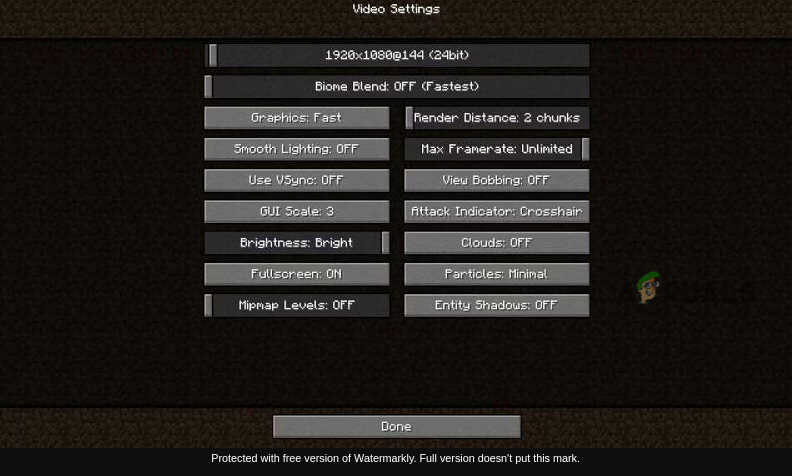
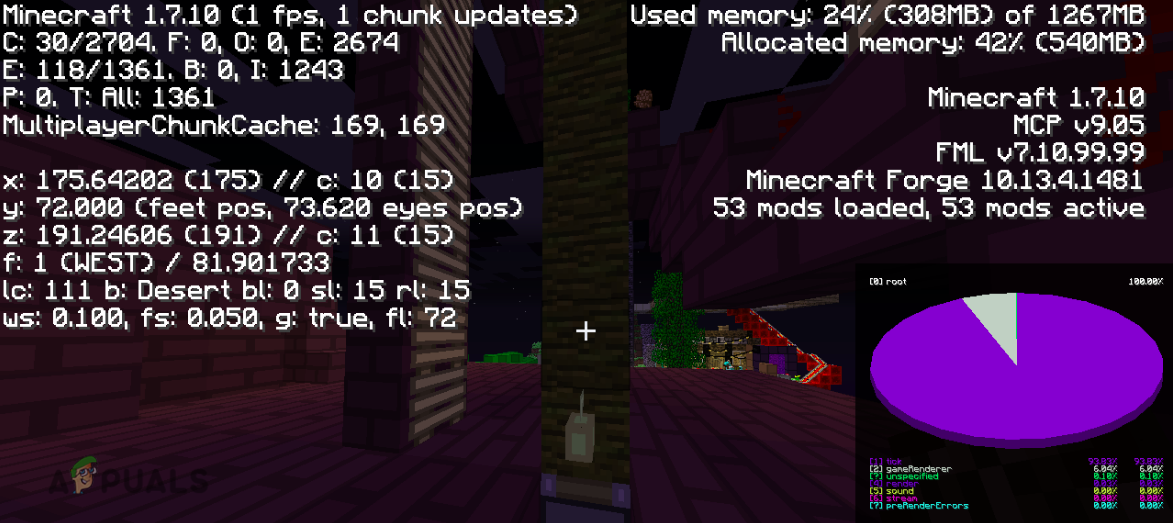 График профилировщика Minecraft
График профилировщика Minecraft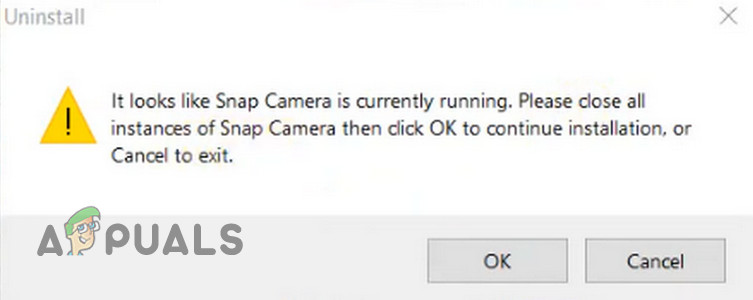

![[FIX] Код ошибки 2203 при установке программы](https://ddok.ru/wp-content/uploads/2020/07/error-code-2203.png)
![[FIX] Norton VPN не может подключиться](https://ddok.ru/wp-content/uploads/2021/03/1.-Connection-Error-Secure-VPN-has-experienced-a-connection-failure.-Please-try-again-later.png)